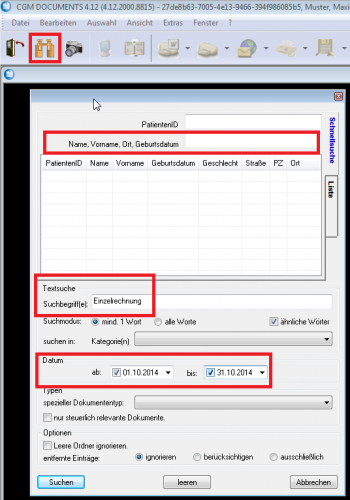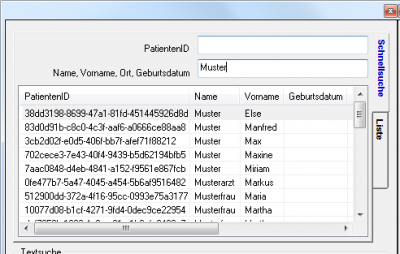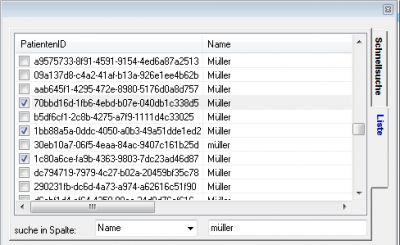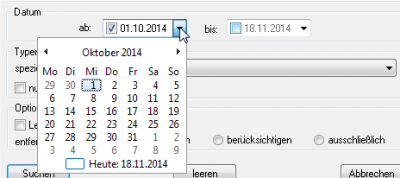Archivierte Dokumente in CGM DOCUMENTS suchen
Inhaltsverzeichnis
Wie kann ich in CGM DOCUMENTS archivierte Dokumente suchen?
- Wählen Sie über die Menüleiste Datei / Recherche oder klicken Sie auf das Fernglas-Symbol:
Suchen nach Person
Die archivierten Dokumente werden in CGM DOCUMENTS immer einer Person zugeordnet. Dies kann je nach Dokumentart (und je nach Vorliegen einer Datenschutzvereinbarung) ein Kunde, ein Lieferant oder die eigene Apotheke sein. Bei der Recherche nach einer konkreten Person erhalten Sie eine Übersicht über alle zur Person archivierten Dokumente.
Es bestehen zwei Möglichkeiten zur Personensuche:
Schnellsuche: Durch eine Eingabe in das Feld Name, Vorname … werden in der Liste darunter übereinstimmende Personen angezeigt. Klicken Sie die gewünschte Person doppelt an.
Die Eingabe von Namensteilen zur weiteren Eingrenzung der Liste ist möglich, z.B.: "Muster, M" würde die obige Liste weiter eingrenzen auf Personen, deren Vornamen mit "M" beginnt. Die Suchbegriffe müssen immer durch Kommata getrennt werden. Möchten Sie nach einem Vornamen suchen, müssen Sie in das Suchfeld ",Max" eingeben. Bei der Suche nach einem Ort, geben Sie dementsprechend zwei Kommata vor dem Suchbegriff ein (",,Fürth").
Liste: Die Liste der vorhandenen Personen ist durch Klick auf den jeweiligen Spaltenkopf sortierbar. Zudem können Sie die Liste eingrenzen, indem Sie über die Auswahlliste suche in Spalte die zu durchsuchende Spalte einstellen und im Feld daneben den Suchwert eingeben.
Suche nach Metadaten / Indexinformationen
- Im Bereich Textsuche kann im Feld Suchbegriff(e) nach den Indexinformationen gesucht werden, die bei der Übergabe aus WINAPO® 64 PRO als Metadaten in den Feldern Text 1-4 und Kommentar abgelegt werden. Diese Informationen sind je nach Dokumentart unterschiedlich.
- Beispielsweise wird bei Faktura-Belegen im Feld Text2 der Belegtyp hinterlegt.
- Durch die Eingabe "Einzelrechnung" im Feld Suchbegriff(e) können somit alle archivierten Einzelrechnungen gefunden werden.
- Dies gilt analog auch für Indexinformationen, welche Sie selbst vergeben, wenn Sie Dokumente aus anderen Quellen (also nicht WINAPO®) direkt in CGM DOCUMENTS archivieren.
Eingrenzung nach Datum
- Über das Kriterium Datum können Sie den Suchzeitraum beliebig einschränken. Dabei wird das Datum der Archivierung berücksichtigt.
Beim automatischen Archivieren entspricht dieses dem Datum der Belegerstellung.
Bei manueller Archivierung können die Daten voneinander abweichen.
- Über die kleinen schwarzen Pfeile können Sie den Kalenderdialog zur Datumsauswahl aufklappen.
- Bei Übernahme eines Datums wird das Kontrollkästchen des Feldes automatisch aktiviert.
- Durch Anklicken kann das Häkchen entfernt und dadurch das Feld für die Suche deaktiviert werden.